电脑关机时间长是怎么回事win11 win11电脑关机时间特别长如何解决
更新时间:2023-12-11 15:45:09作者:qiaoyun
我们用完电脑之后就会将电脑关机,可是有部分用户升级到win11系统之后,却遇到了电脑关机时间长的情况,每次都要等待好久才能关机,让用户们很是困扰,该怎么办才好呢?大家有遇到这样情况的话不用担心,本文这就给大家详细介绍一下win11电脑关机时间特别长的解决方法。
方法一:
1. Win+r调出运行,输入“control”回车打开控制面板,点击“系统和安全”。
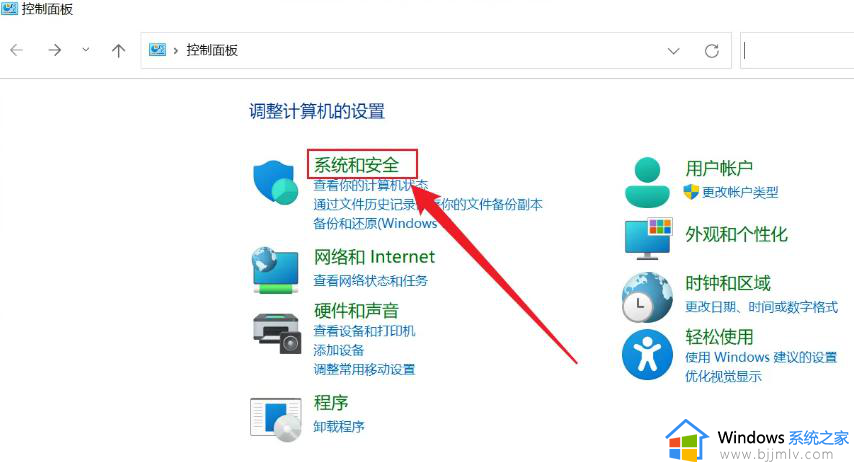
2. 在“电源选项”下方,点击“电源按钮的功能”。
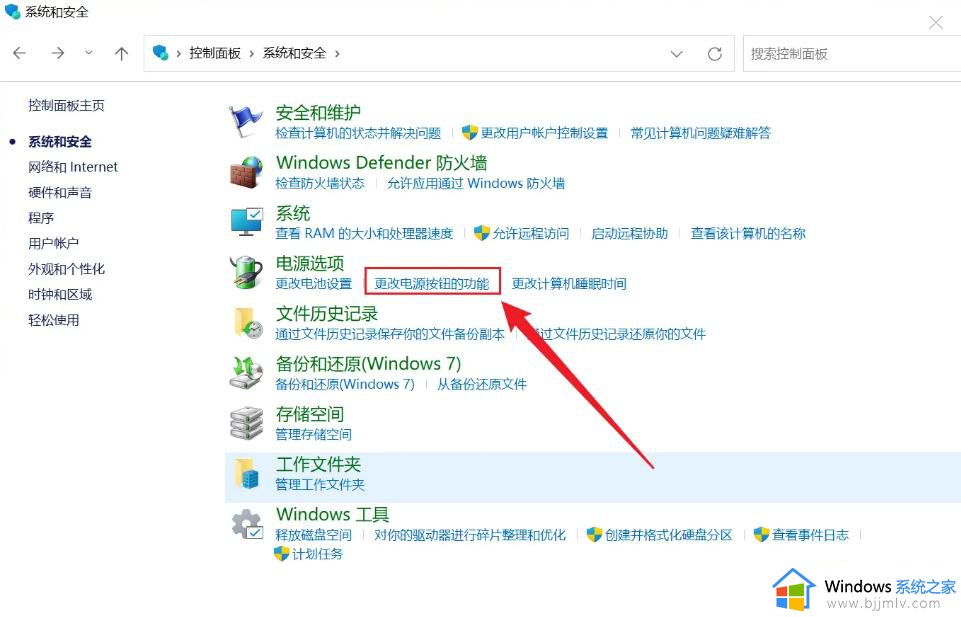
3. 点击“更改当前不可用的设置”。
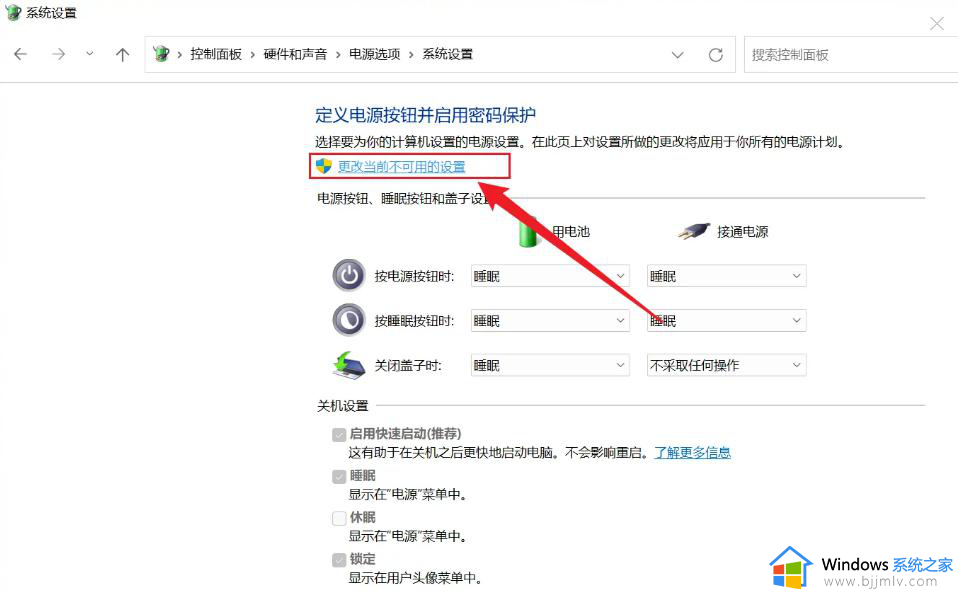
4. 勾选“启用快速启动”,保存设置后,下次开机的速度会有明显的提升。
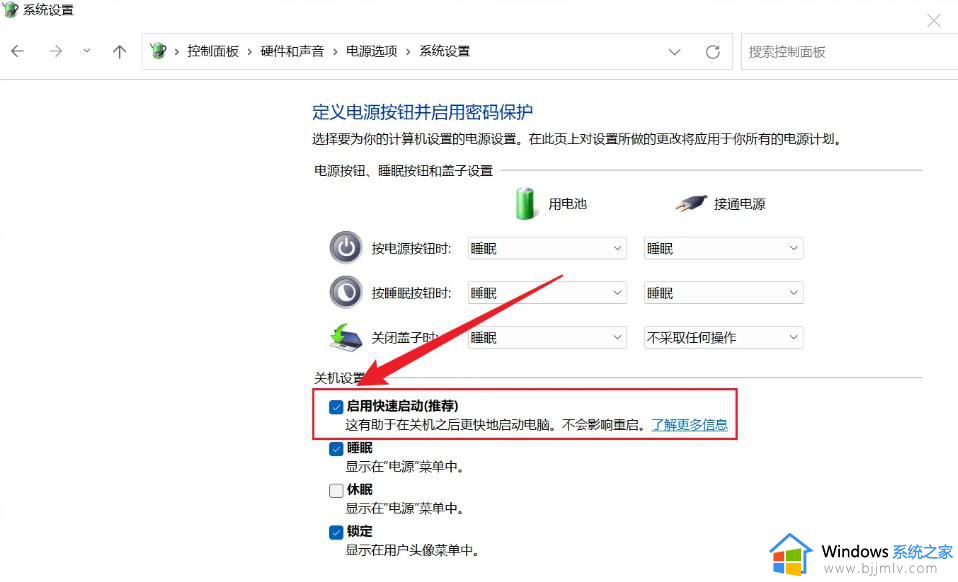
方法二:
1. 首先打开运行页面,输入【gpedit.msc】按确定。
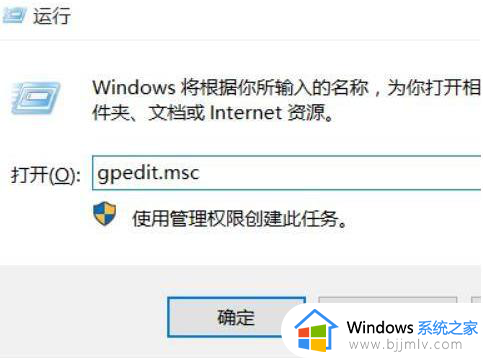
2. 在进入的本地策略编辑器当中,依次打开【计算机配置】【管理模板】【系统】文件夹。
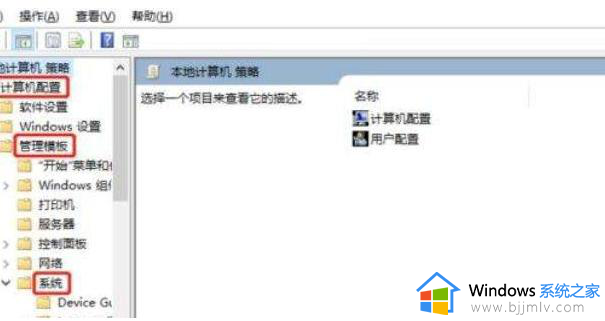
3. 在展开的系统文件当中点击【关机选项】此时找到右侧窗口配置栏当中的【关闭会阻止或取消关机的应用程序的自动终止功能】。
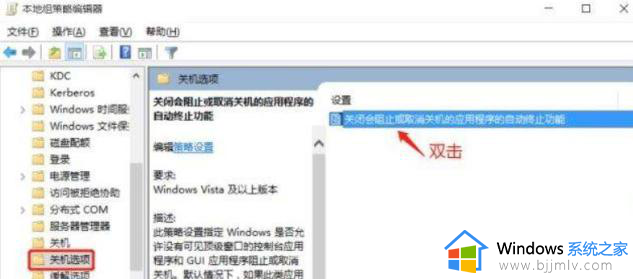
4. 进入页面后,我们将【已启用】勾选,完成操作后点击应用,再选择确定即可解决关机太慢的现象。
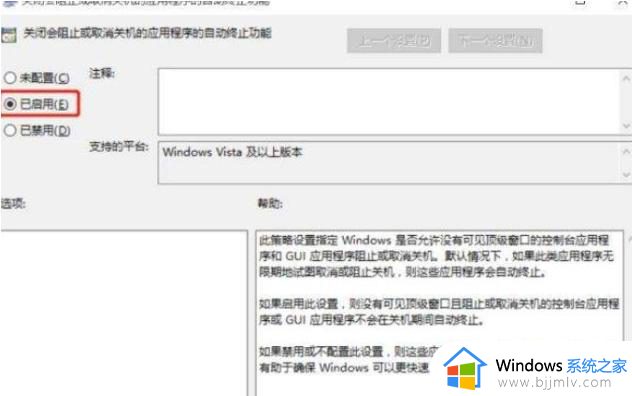
上面给大家介绍的就是电脑关机时间长是怎么回事win11的详细内容,有遇到一样情况的话可以参考上面的方法来进行解决,赶紧试试看吧。
电脑关机时间长是怎么回事win11 win11电脑关机时间特别长如何解决相关教程
- win11关机特别慢怎么办?win11关机时间长如何处理
- win11待机时间长了就关机怎么办 win11待机时间长了自动关机解决方法
- win11怎么设置息屏时间长短 win11电脑熄灭屏幕时间如何设置
- win11长时间不操作黑屏怎么办 win11待机时间长就黑屏如何解决
- 怎么设置windows11的长时间显示样式 windows11系统长时间样式设置方法
- win11开机时间不准怎么办 win11开机时间总是不对如何解决
- windows11怎么设置关机时间 windows11设置关机时间教程
- win11电脑显示时间长短怎么设置 win11怎么设置电脑屏幕显示时间
- win11csgo启动时间长怎么办 win11电脑玩csgo加载慢如何修复
- win11更改锁屏时间设置方法 win11如何设置锁屏时间长短
- win11恢复出厂设置的教程 怎么把电脑恢复出厂设置win11
- win11控制面板打开方法 win11控制面板在哪里打开
- win11开机无法登录到你的账户怎么办 win11开机无法登录账号修复方案
- win11开机怎么跳过联网设置 如何跳过win11开机联网步骤
- 怎么把win11右键改成win10 win11右键菜单改回win10的步骤
- 怎么把win11任务栏变透明 win11系统底部任务栏透明设置方法
win11系统教程推荐
- 1 怎么把win11任务栏变透明 win11系统底部任务栏透明设置方法
- 2 win11开机时间不准怎么办 win11开机时间总是不对如何解决
- 3 windows 11如何关机 win11关机教程
- 4 win11更换字体样式设置方法 win11怎么更改字体样式
- 5 win11服务器管理器怎么打开 win11如何打开服务器管理器
- 6 0x00000040共享打印机win11怎么办 win11共享打印机错误0x00000040如何处理
- 7 win11桌面假死鼠标能动怎么办 win11桌面假死无响应鼠标能动怎么解决
- 8 win11录屏按钮是灰色的怎么办 win11录屏功能开始录制灰色解决方法
- 9 华硕电脑怎么分盘win11 win11华硕电脑分盘教程
- 10 win11开机任务栏卡死怎么办 win11开机任务栏卡住处理方法
win11系统推荐
- 1 番茄花园ghost win11 64位标准专业版下载v2024.07
- 2 深度技术ghost win11 64位中文免激活版下载v2024.06
- 3 深度技术ghost win11 64位稳定专业版下载v2024.06
- 4 番茄花园ghost win11 64位正式免激活版下载v2024.05
- 5 技术员联盟ghost win11 64位中文正式版下载v2024.05
- 6 系统之家ghost win11 64位最新家庭版下载v2024.04
- 7 ghost windows11 64位专业版原版下载v2024.04
- 8 惠普笔记本电脑ghost win11 64位专业永久激活版下载v2024.04
- 9 技术员联盟ghost win11 64位官方纯净版下载v2024.03
- 10 萝卜家园ghost win11 64位官方正式版下载v2024.03